Ако успете да се пријавите на свој Мицрософт Теамс налог, срећнији сте од многих других корисника. Грешке при пријављивању спадају међу неке од већине уобичајене грешке које утичу на апликацију. И скоро увек се јављају у најгорем могућем тренутку. Уосталом, знате шта каже Финаглеов закон динамичких негатива: „Све што може поћи наопако, хоће — у најгорем могућем тренутку.”
Тхе енв_цхецк_еррор је ретка грешка при пријављивању која спречава кориснике Теамс-а да се пријаве. У основи, то указује да тимови нису успели да се повежу са крајњом тачком подешавања. У овом водичу ћемо истражити које методе за решавање проблема можете да користите да бисте то поправили.
Поправите Мицрософт Реамс енв_цхецк_еррор на Виндовс-у и Мац-у
Избришите датотеку Сеттингс.јсон
Виндовс 10
- Изађите у потпуности из тимова и идите на Ц:\Усерс\УсерНаме\АппДата\Роаминг\Мицрософт\Теамс.
- Затим пронађите и избришите Сеттингс.јсон фајл.
- Поново покрените Теамс и проверите да ли можете да се пријавите сада.
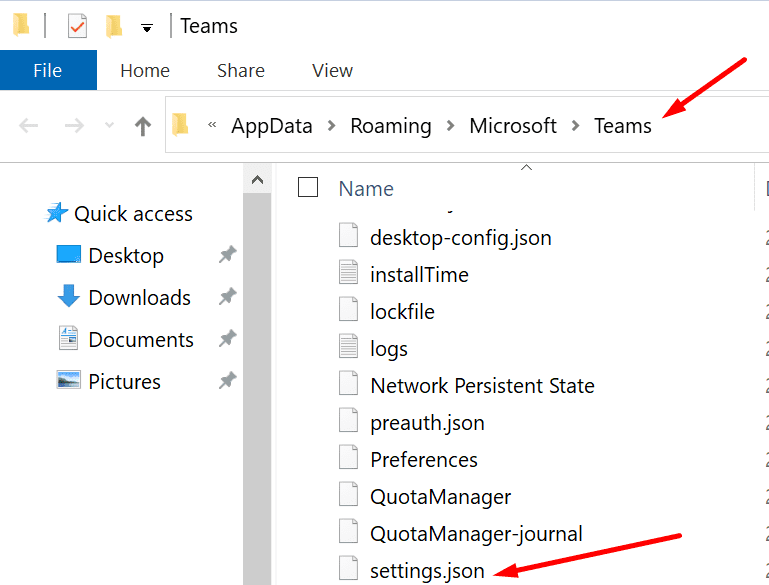
Мац
Ако сте навикли да користите Терминал, можете брзо да избришете датотеку покретањем ове команде:
рм /Усерс/УсерНаме/Либрари/Апплицатион\ Суппорт/Мицрософт/Теамс/сеттингс.јсон.Или можете да се крећете до Кућа → Библиотека → Подршка апликацијама→ Мицрософт → Фасцикла тимова. Отворите фасциклу Тимови и избришите Сеттингс.јсон фајл.
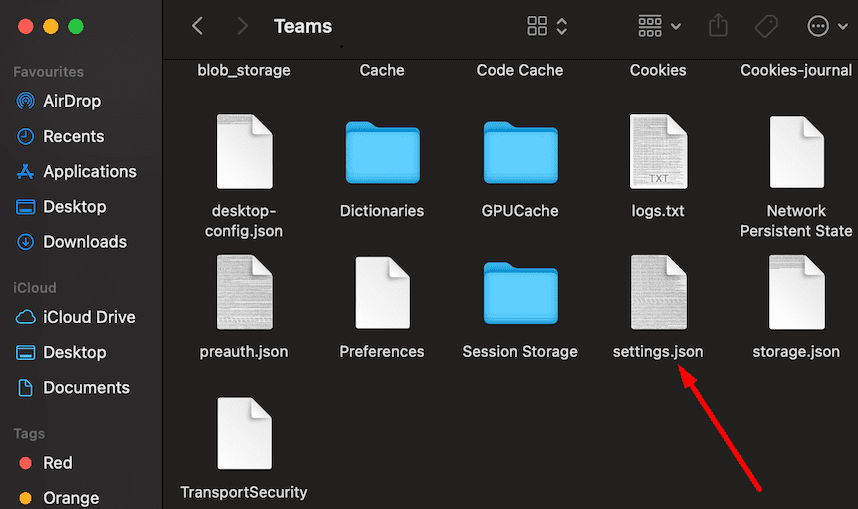
Очистите датотеку Хостс
Поред тога, одређени уноси у вашој датотеци Хостс могу блокирати Мицрософтове сервере. Затворите тимове, уверите се да је датотека Хостс чиста и покушајте поново да се пријавите на свој налог. Ресетовање датотеке Хостс на подразумевана подешавања може помоћи решите проблеме са повезивањем.
Кораци за ресетовање датотеке Хостс у оперативном систему Виндовс 10
- Покрените Нотепад и налепите следећу скрипту у нову датотеку:
- # Ауторско право (ц) 1993-2006 Мицрософт Цорп. # # Ово је пример ХОСТС датотеке коју користи Мицрософт ТЦП/ИП за Виндовс. # # Ова датотека садржи мапирања ИП адреса у имена хостова. Сваки # унос треба да се чува на посебном реду. ИП адреса треба да # буде постављена у прву колону праћена одговарајућим именом хоста. # ИП адреса и име хоста треба да буду раздвојени најмање једним # размаком. # # Поред тога, коментари (као што су ови) могу бити уметнути у # појединачних редова или иза имена машине означеног симболом '#'. # # На пример: # # 102.54.94.97 рхино.ацме.цом # изворни сервер # 38.25.63.10 к.ацме.цом # к клијент хост # Резолуција имена локалног хоста се управља унутар самог ДНС-а. # 127.0.0.1 лоцалхост # ::1 лоцалхост
- Затим кликните на Филе мени, изаберите Сачувај као, и откуцајте “домаћини” у пољу Име датотеке.
- Сачувајте датотеку на радној површини и изађите из Нотепад-а.
- Затим идите на %ВинДир%\Систем32\Дриверс\Етц и отворите Итд фолдер.
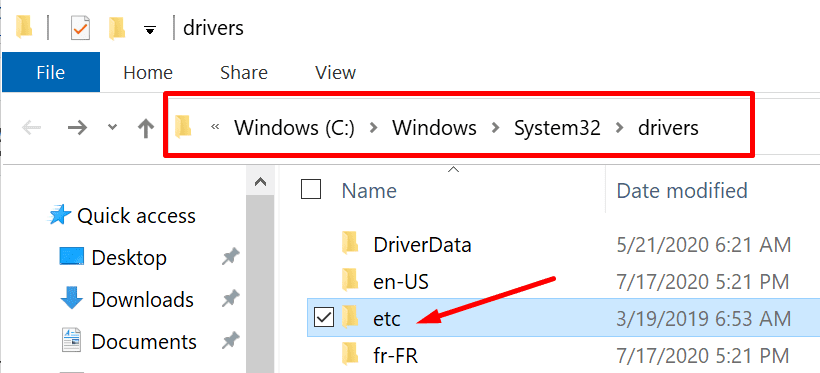
- Кликните десним тастером миша на Хостс фајл, изаберите Преименуј, и именујте датотеку Хостс.олд.
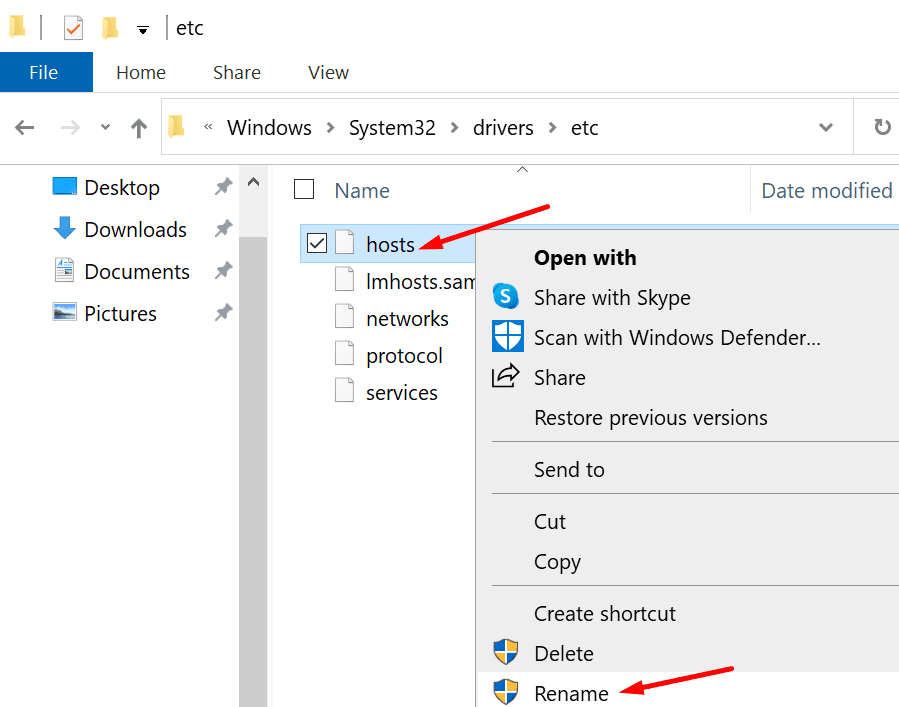
- Сада можете да преместите Хостс датотеку коју сте сачували на радној површини у Итд фолдер. Проверите да ли енв_цхецк_еррор и даље постоји.
Кораци за ресетовање датотеке Хостс на Мац-у
- Почетак Терминал и уђи судо нано /етц/хостс.
- Затим притисните тастер Ретурн и унесите своју лозинку када се то од вас затражи.
- Сада можете да уређујете своју Мац Хостс датотеку.
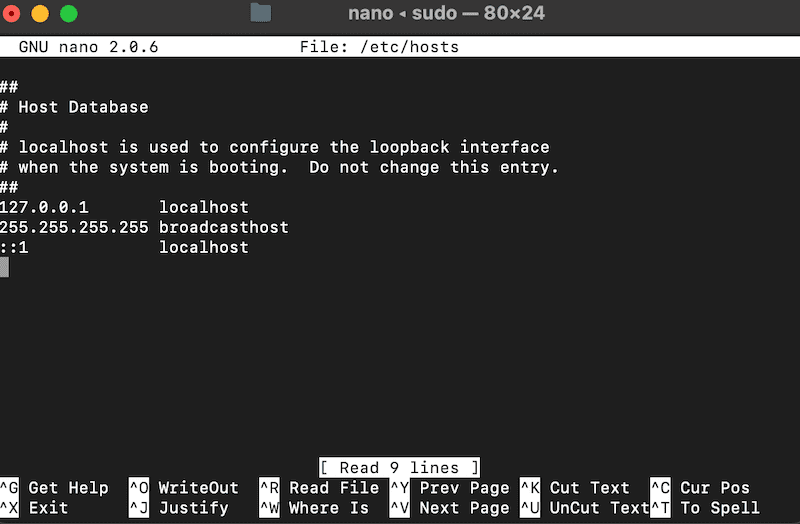
- Проверите да ли постоје уноси у датотеци Хостс који би могли да блокирају тимове. Уклоните све њих.
Алтернативни метод
- Лансирање Финдер, погоди Иди мени и изаберите Иди у фасциклу.
- Затим уђите /private/etc/hosts и притисните Ентер.
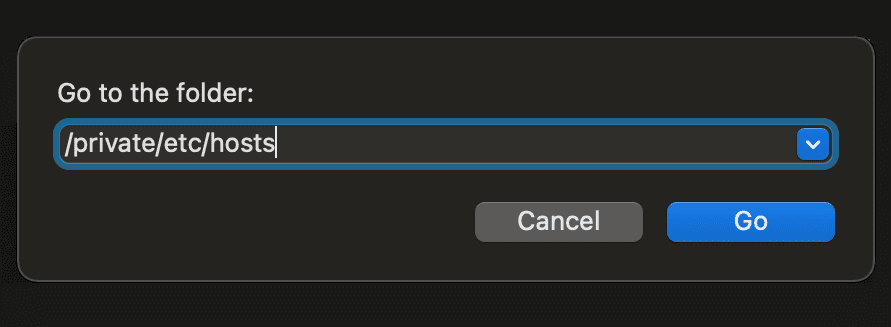
- Превуците датотеку Хостс на радну површину.
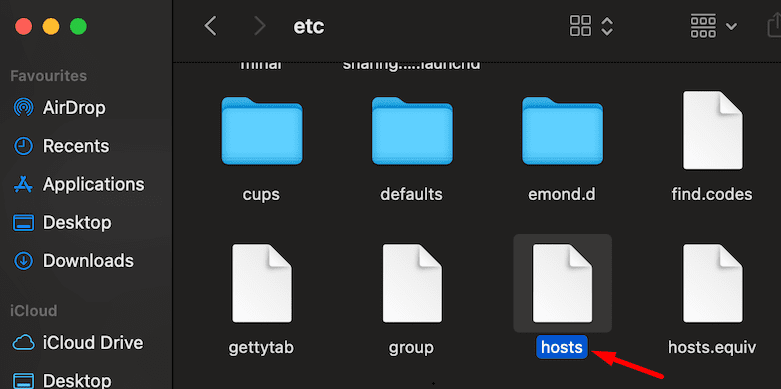
- Отворите га користећи подразумевани уређивач текста и избришите све уносе.
- Затим можете налепити подразумевану скрипту Мац Хостс датотеке у Хостс датотеку:
##
# Хост базе података
#
#
# лоцалхост се користи за конфигурисање интерфејса повратне петље
# када се систем покреће. Не мењајте овај унос.
##
127.0.0.1 лоцалхост
255.255.255.255 броадцастхост
::1 локални домаћин.
Превуците датотеку Хостс назад у оригиналну фасциклу и проверите да ли тимови сада исправно раде.
За више информација о уређивању ваше Хостс датотеке, погледајте Како уредити датотеку домаћина вашег Мац-а и зашто бисте то могли.
Обришите кеш меморију
Брисање кеша вам помаже да избришете привремене датотеке које можда блокирају вашу везу са Мицрософт серверима. У међувремену, не заборавите да направите резервну копију важних података пре него што следите доле наведене кораке.
Виндовс
- Изађите из тимова и затворите све Оффице процесе који раде у позадини.
- Затим укуцајте %аппдата%\Мицрософт\теамс у Виндовс траци за претрагу.

- Избришите све датотеке из следећих фасцикли Теамс:
- %аппдата%\Мицрософт\теамс\цацхе\цацхе
- %аппдата%\Мицрософт\теамс\блоб_стораге
- %аппдата%\Мицрософт\теамс\Цацхе
- %аппдата%\Мицрософт\теамс\датабасес
- %аппдата%\Мицрософт\теамс\ГПУцацхе
- %аппдата%\Мицрософт\теамс\ИндекедДБ
- %аппдата%\Мицрософт\теамс\Лоцал Стораге
- %аппдата%\Мицрософт\теамс\тмпделете тимске кеш датотеке.
- Поново покрените рачунар и поново покрените Теамс.
Мац
- Затворите Мицрософт Теамс. Покрените Финдер и држите притиснут Опција кључ. Кликните на Иди мени и изаберите Библиотека.
- Затим идите на „~/Библиотека/Подршка за апликације/Мицрософт/Тимови/ и отворите фасциклу Тимови.
- Избришите датотеке у следећим фасциклама: Апплицатион Цацхе, блоб_стораге, Цацхе, базе података, ГПУЦацхе, ИндекедДБ, Лоцал Стораге и тмп.

- Поново покрените Теамс и проверите да ли грешка и даље постоји.
Закључак
Да резимирамо, можете брзо да поправите енв_цхецк_еррор брисањем датотеке Сеттингс.јсон. У међувремену, ако тај метод не функционише, ресетујте датотеку Хостс на подразумевана подешавања и обришите кеш апликације.
Јавите нам које решење је радило за вас. Наставимо разговор у коментарима испод.